电脑打印机怎么清洗打印头
更新时间:2024-02-29 18:00:46作者:yang
打印机的打印头是其最关键的部件之一,它直接影响打印效果和打印质量,随着使用时间的增长,打印头可能会出现堵塞或打印质量下降的情况。为了保持打印机的正常工作状态,清洗打印头是十分必要的。电脑打印机的打印头该如何清洗呢?如何保持连接电脑的打印机的正常工作状态?接下来我们就来详细介绍一下打印头的清洗方法和打印机的维护技巧。
方法如下:
1.找到电脑左下角电脑总程序页面,点击。

2.找到设备和打印机选项,并点击。
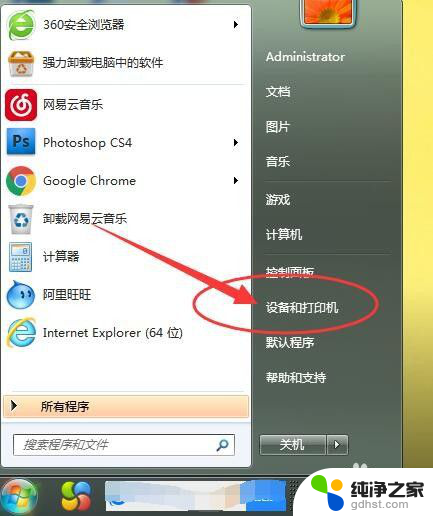
3.找到打印机设备。
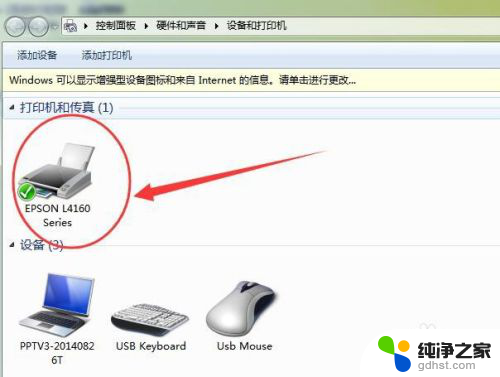
4.单击右键选择打印机首选项。
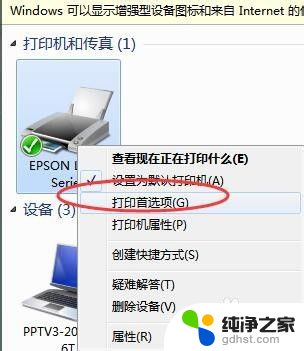
5.找到维护下面的打印头清洗。
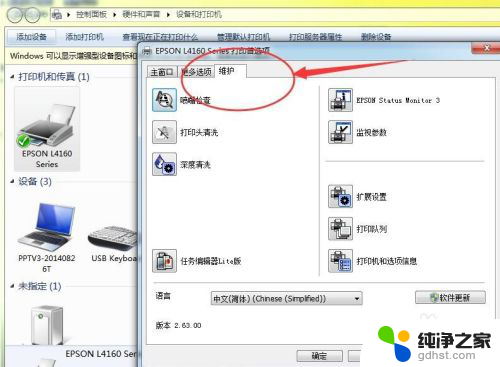
6.双击打印头清洗。
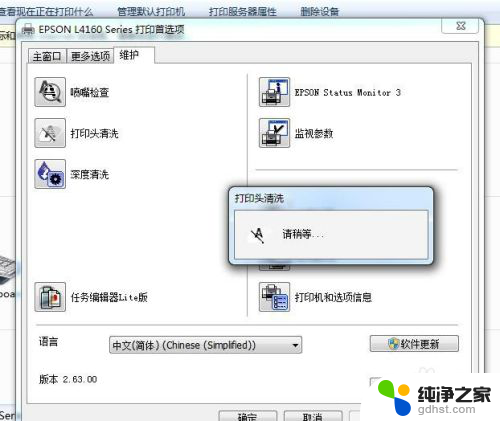
7.进行打印头清洗,即可以对打印机进行清洗了。清洗完成后可以测试一下,看看效果是否满意。不满意则可以继续清洗。
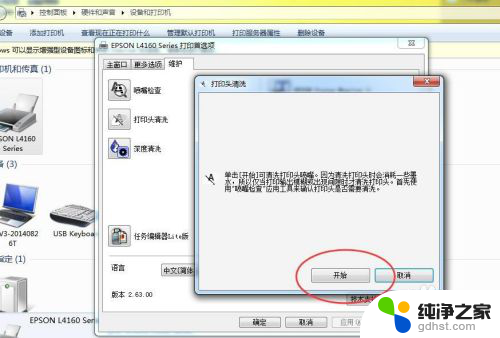
以上是关于如何清洗打印机打印头的全部内容,如果有任何疑问,用户可以参考小编的步骤进行操作,希望对大家有所帮助。
- 上一篇: wps如何截图
- 下一篇: 电脑上文件找不到了怎么办
电脑打印机怎么清洗打印头相关教程
-
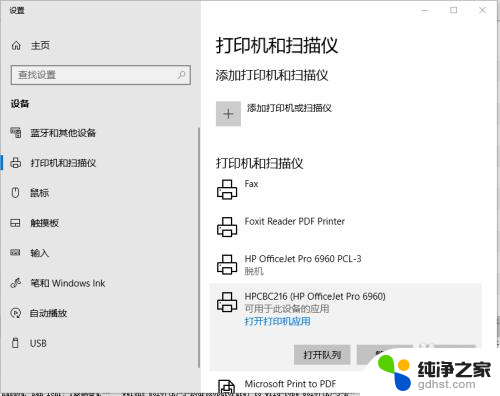 惠普打印机怎么清洗打印头
惠普打印机怎么清洗打印头2024-02-20
-
 爱普生l3218打印机怎么清洗喷头
爱普生l3218打印机怎么清洗喷头2024-02-23
-
 打印机墨头如何清洗
打印机墨头如何清洗2024-01-18
-
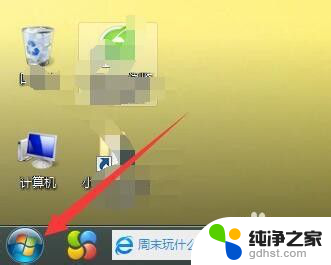 打印机电脑清洗操作
打印机电脑清洗操作2024-05-11
电脑教程推荐
- 1 如何让电脑玩游戏不卡
- 2 excel筛选不能用怎么办
- 3 文件怎么批量修改后缀
- 4 复印机怎么扫描到电脑上
- 5 微信视频怎么没有声音了
- 6 插入u盘在电脑上怎么打开
- 7 文档怎么解除只读模式
- 8 微信登录不了是什么原因
- 9 奇瑞qq怠速忽高忽低怎么回事
- 10 阿里云盘 网络错误